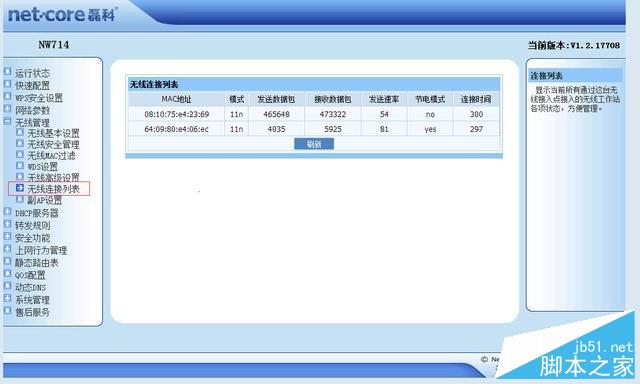详情:
磊科(Netcore)路由器防蹭网的方法
平时上网没有任何问题,可是一到晚上或者是某个时间段网络就莫名的很卡,这个时候,你要考虑是不是有人在蹭你的网了,因为自家的带宽是有上限的,一个人用和几个人同时用网络流畅程度肯定是不一样的,如有所怀疑可以用我下面的方法,远离蹭网:
1. 首先打开你的浏览器输入地址:192.168.1.1 一般的路由器是这个可以查看路由器背后或者包装,一般都有
2.输入用户名密码登录主到路由器界面,首先查看一下有没有人在蹭你的网
3.点击无线管理,进入无线连接列表,截图,记录下所有链接到你的路由器的设备的mac地址,然后算一下你家里一共有几个在用WIFI的设备
4.通过开关手机或者电视的的WIFI热点记录下你的所有的手机电视设备的的MAC地址,
5.接着进入电脑的CMD命令模式 输入ipconfig/all ,会弹出以下界面:
其中的屋里地址就是你在用的电脑的MAC地址,
6.通过和步骤1中的所有的mac地址做比较以后其他的mac地址就是在蹭网的设备的mac地址,把它记录下来,我的是这样的一个地址34:23:ba:53:f3:ff
7.接着打开无线管理中的无线MAC过滤
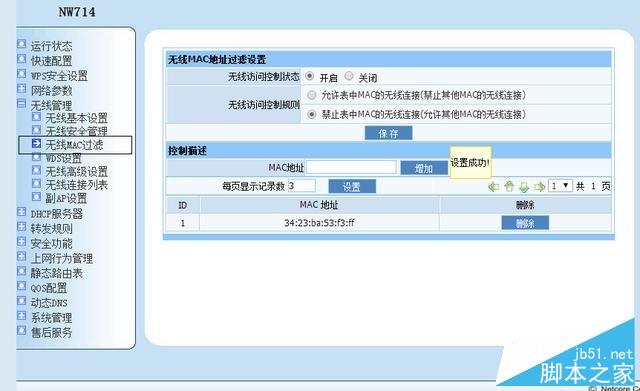 8.开启无线MAC地址过滤设置,然后在控制描述中增加你不想让他上网的设备的MAC地址,保存就可以,有的设备可能需要重启路由器,一般都不需要,这样就以后就能安安心心的上网了。。
8.开启无线MAC地址过滤设置,然后在控制描述中增加你不想让他上网的设备的MAC地址,保存就可以,有的设备可能需要重启路由器,一般都不需要,这样就以后就能安安心心的上网了。。
当然有很多更高明的防范方法和破解这种过滤的方法,当然对于大多数人,这个方法就可以让我们安心的上网,妈妈再也不担心别人蹭我的网了。
感谢阅读,希望能帮助到大家,谢谢大家对本站的支持!
以上内容由WiFi之家网整理收藏!
原创文章,作者:路由器,如若转载,请注明出处:https://www.224m.com/227734.html